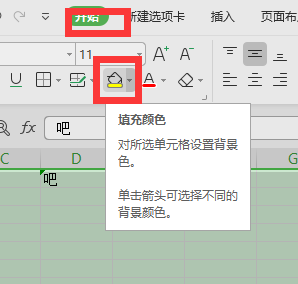Excel2003中快速填充貨幣符號¥及貨幣單位元提高辦公效率(Excel添加貨幣符號)

貨幣符號及貨幣單位是我們使用excel制作一些財務表格過程中經常會用到的,能夠快速填充這些貨幣符號和單位能有效地提高我們的辦公效率,下面為大家介紹下具體的操作步驟,感興趣的朋友可以學習下。另外整理了一些與之相關的知識點,希望對大家有所幫助。
怎樣在Excel2003表格中加入¥的符號?
為什么我給一二三列都加上時平均數這一列數全變了?
怎樣在表格中全加入¥的符號?
平均銷售額出現#DIV/0!是因為前面的單元格中加入¥的符號就變成文本+數字,不能參加計算了。不要輸入手動輸入"¥"符號,這樣會使數據變成文本格式,使函數進行求值時把文本格式的數字認成是0值了( #DIV/0! 當公式被零除時,將會產生錯誤值#DIV/0!)。去除你輸入的人民幣符號,再選中你要加人民幣符號的單元格區域,右鍵---設置單元格格式---貨幣---選中貨幣符號--人民幣樣式中的一組---確定。。
1.選中需要填充貨幣符號及貨幣單位的單元格區域。
2.選擇菜單欄中的“格式”選項,在彈出的下拉列表中選擇“單元格”命令。
3.在彈出的“單元格格式”對話框中,選擇“數字”選項卡,在“分類”的下拉列表中選擇“自定義”選項,在“類型”下面的文本框中輸入‘¥#,##0.00"元"’,最后單擊“確定”。
提示:“¥”的輸入,在輸入法中打“人民幣”就會有人民幣符號即“¥”的選項。數據中的符號均為英文輸入法狀態下的輸入。
4.可以看到選中的單元格區域數據都添加了貨幣符號及貨幣單位。
版權聲明:本文內容由網絡用戶投稿,版權歸原作者所有,本站不擁有其著作權,亦不承擔相應法律責任。如果您發現本站中有涉嫌抄襲或描述失實的內容,請聯系我們jiasou666@gmail.com 處理,核實后本網站將在24小時內刪除侵權內容。